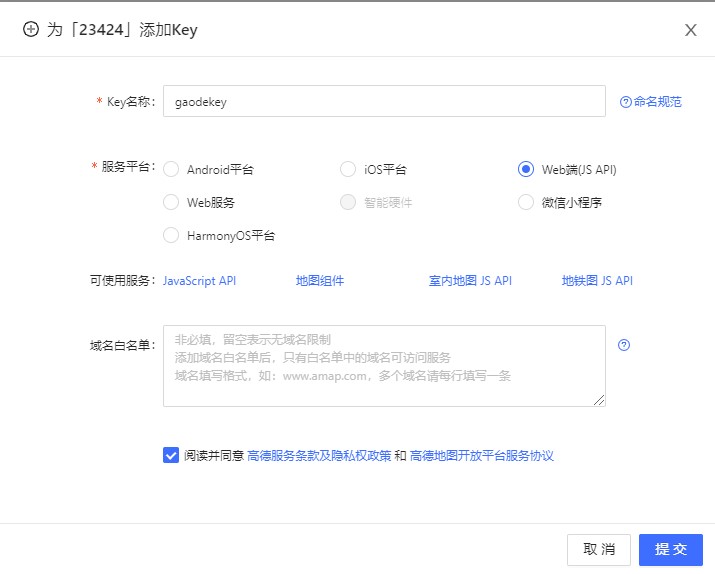高德在线底图是基础平面地图的子组件,支持独立的样式和交互配置,包括底图的模板、显示内容以及滤镜等,支持接入最新的高德在线地图作为底图,可以根据需要自定义地图样式。本文介绍高德在线底图各配置项的含义。
配置
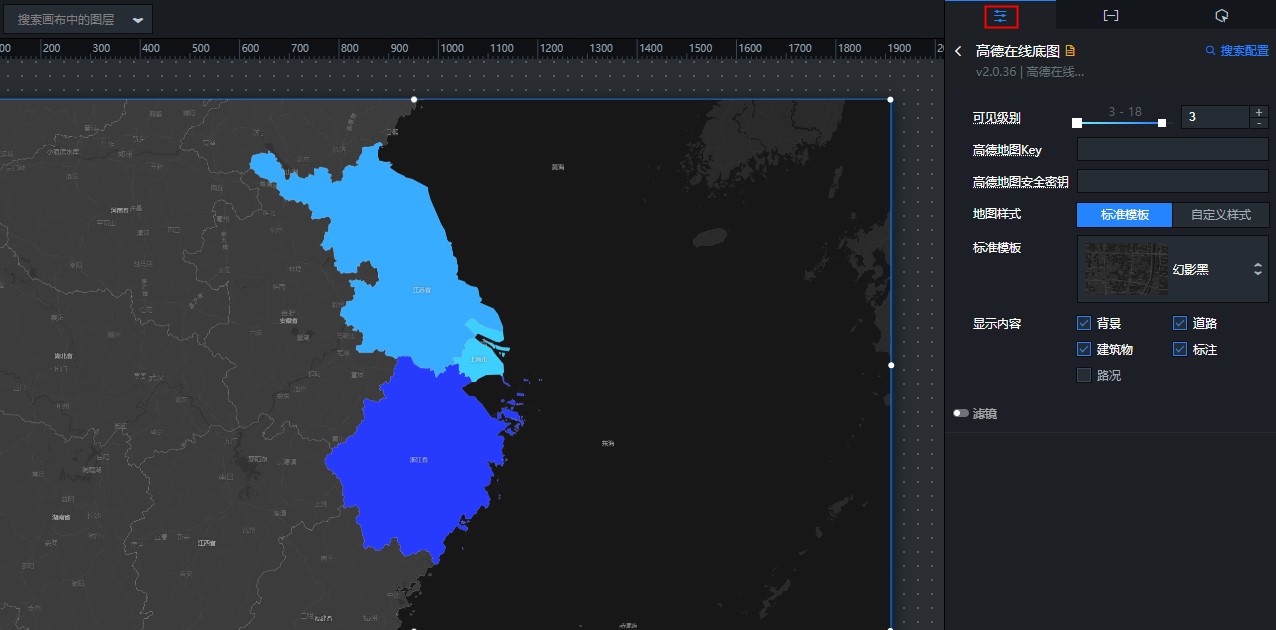
- 搜索配置:单击配置面板右上角的搜索配置,可在搜索配置面板中输入您需要搜索的配置项名称,快速定位到该配置项,系统支持模糊匹配。详情请参见搜索资产配置。
- 可见级别:设置高德在线底图层的可见级别值,在设定的级别范围内高德在线底图层可见,PC端可见级别取值范围为3~18,移动端可见级别取值范围为3~19,级别之外不可见。
- 高德地图Key:已经申请到的高德地图Key。 说明 您需要首先申请高德地图key,申请方法请参考以下步骤。
- 高德地图安全密钥:已经申请到的高德地图安全密钥。说明 您需要首先申请高德地图安全密钥,申请方法请参考上述高德地图Key中的内容。
- 地图样式:选择设置地图的样式,包括标准模板和自定义样式。
- 标准模板:设置标准模板下的模板样式和显示内容的参数。
参数 说明 标准模板 可选择多个标准模板样式的地图。 显示内容 选择标准样式地图上要显示的内容,包括以下背景、道路、建筑物、标注和路况这五个选项。 - 自定义样式
参数 说明 地图样式ID 输入地图样式ID,自定义地图样式 。 说明 您需要在高德开放平台创建自定义地图并获取地图样式ID,具体方法请参考以下步骤。- 登录高德开放平台控制台,单击。
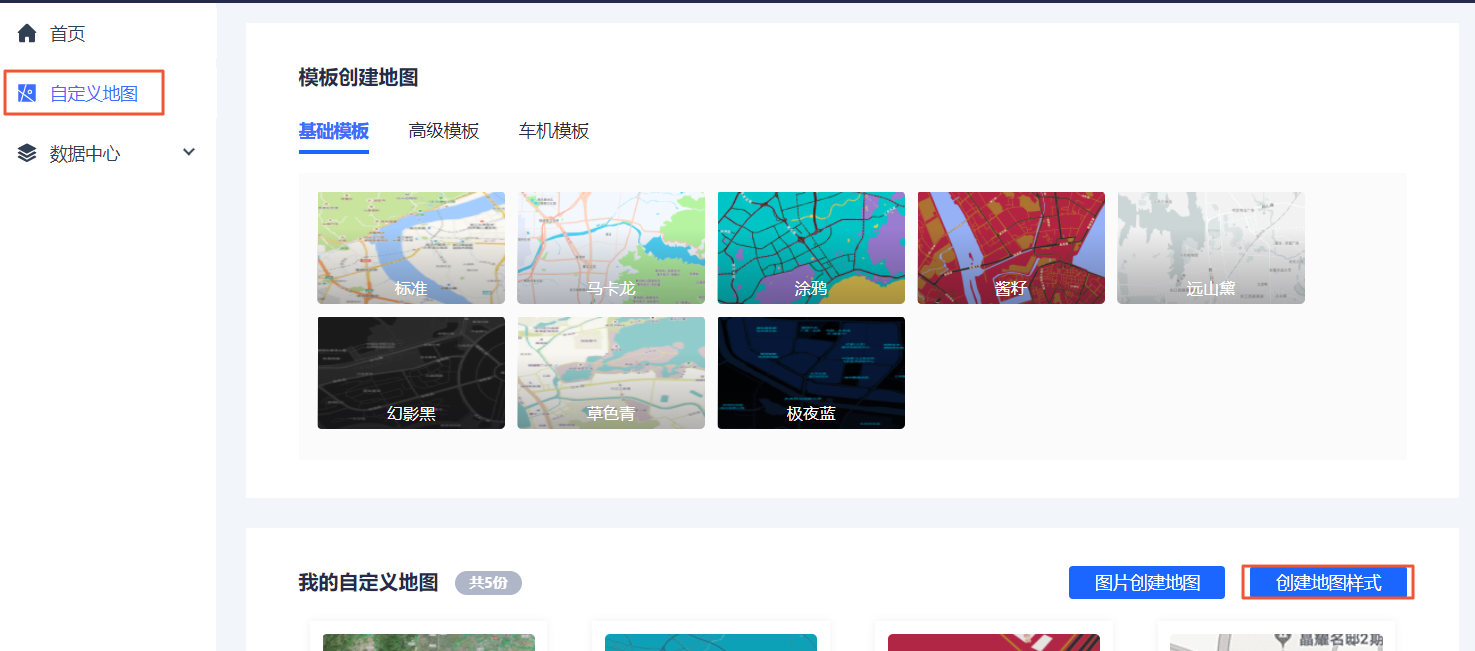
- 在左侧导航栏中选择一个模板,单击创建。创建成功后,可在模板的基础上进行自定义配置。
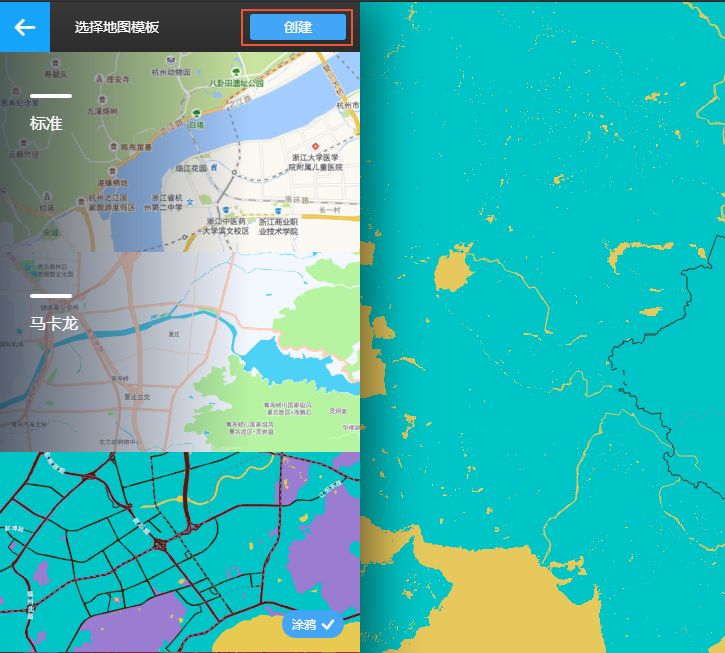
- 配置完成后,单击保存,保存成功后,单击发布。

- 发布成功后,系统弹出发布成功对话框,单击返回控制台,回到自定义地图页面。
- 在自定义地图页面,单击您发布成功的地图样式下方的分享。
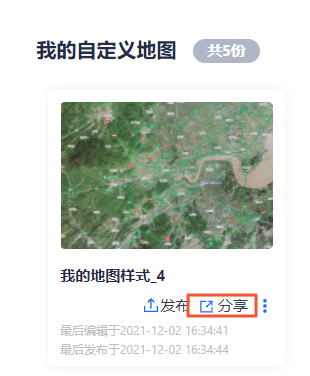
- 在使用与分享页面,单击样式ID右侧的复制,即可复制样式ID。
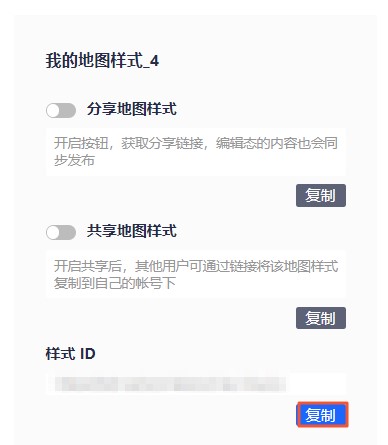
- 将复制的样式ID粘贴到DataV的文本框中。单击配置面板中空白区域,底图层样式就会生效。
显示内容 选择自定义地图样式上要显示的内容,包括以下背景、道路、建筑物、标注和路况这五个选项。 - 登录高德开放平台控制台,单击。
- 标准模板:设置标准模板下的模板样式和显示内容的参数。
- 滤镜:单击左侧
 图标,即可开启滤镜配置。开启后,可以为高德在线底图层添加滤镜效果,并通过滤镜选项设置滤镜的亮度、对比度、灰度、色相、反转、饱和度和墨度。
图标,即可开启滤镜配置。开启后,可以为高德在线底图层添加滤镜效果,并通过滤镜选项设置滤镜的亮度、对比度、灰度、色相、反转、饱和度和墨度。
数据
此组件不需要配置数据。
交互
选中启用,开启组件交互功能。高德在线底图子组件拥有交互配置,可单击某个室内地图楼层,触发数据请求,抛出回调值,实现在切换楼层的时候,动态加载不同楼层的数据。 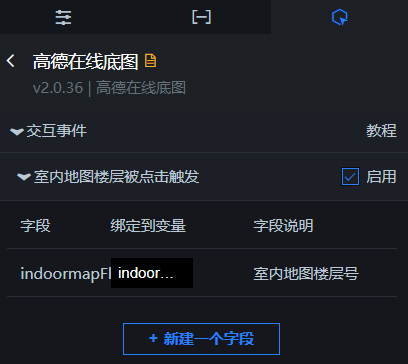
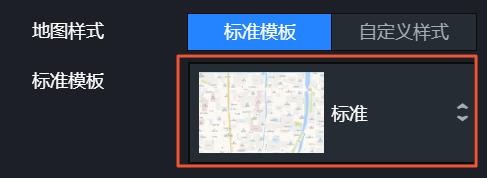
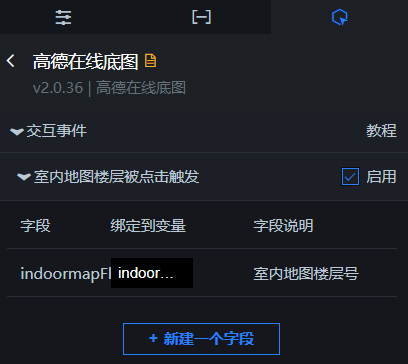
说明 交互显示地图楼层模式,只有在选择标准模板样式情况下才可以触发。
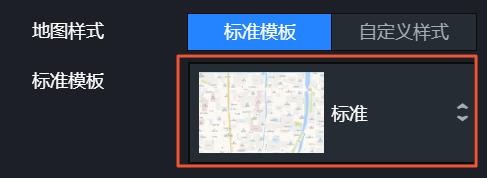
默认抛出indoormapFloor字段。具体配置请参见组件回调ID配置。
| 配置项 | 说明 |
|---|---|
| 受控模式 | 打开开关,资产初始化状态下不请求数据,仅通过回调ID或蓝图编辑器配置的方法发起请求数据;关闭开关,可以使用自动更新请求数据。开关默认为关闭状态。 |
| 自动更新请求 | 选中后可以设置动态轮询,还可以手动输入轮询的时间频次。取消选中后则不会自动更新,需要手动刷新页面,或通过蓝图编辑器和回调ID事件来触发请求更新数据。 |
| 数据源 | 单击配置数据源,可在设置数据源面板中修改数据源类型和数据查询代码、预览数据源返回结果以及查看数据响应结果,详情请参见配置资产数据。 |
| 数据过滤器 | 数据过滤器提供数据结构转换、筛选和一些简单的计算功能。单击添加过滤器,可在设置数据源面板配置数据过滤器脚本,详情请参见过滤器使用说明。 |
| 数据响应结果 | 展示数据请求的响应结果。当数据源发生改变时,可单击右侧的 |
蓝图编辑器交互配置
- 在画布编辑器页面,单击基础平面地图子组件管理列表中高德在线底图右侧的
 图标。
图标。 - 单击页面左上角的
 图标。
图标。 - 在蓝图编辑器配置页面,单击导入节点栏内的高德在线底图组件,在画布中可以看到如下图所示的高德在线底图的蓝图编辑器配置参数。
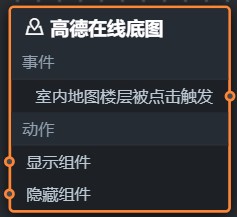
- 事件
室内地图楼层被点击触发:当单击高德在线底图层中的某个室内地图楼层时触发回调ID获取的楼层内信息。
- 动作
动作 说明 显示组件 显示组件,不需要参数。 隐藏组件 隐藏组件,不需要参数。
- 事件
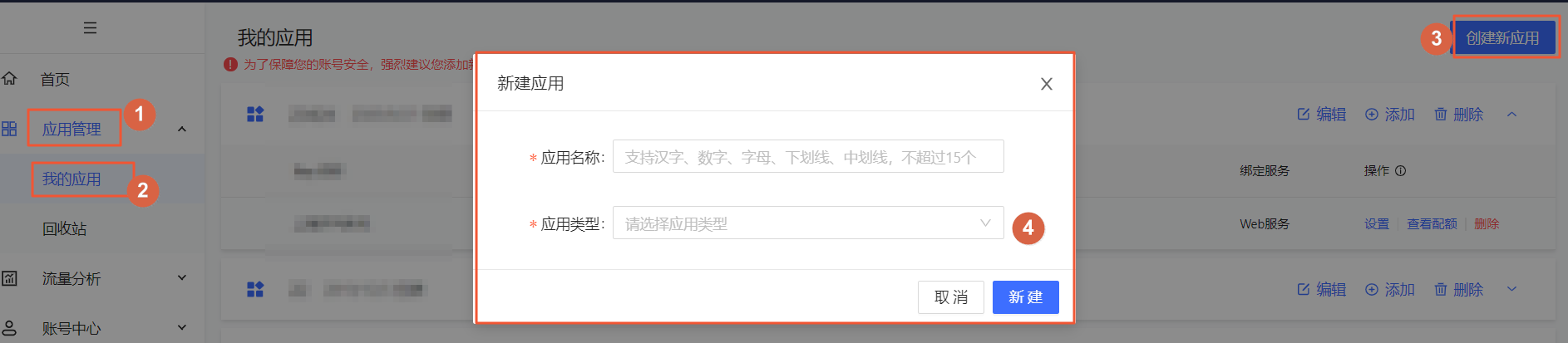
 图标,在弹出框中输入
图标,在弹出框中输入